Hướng dẫn cài đặt các công cụ để sử dụng dịch vụ thuế điện tử trên trình duyệt google chrome. Khắc phục lỗi trên trang thuế điện tử (thuedientu.gdt.gov.vn) là gì? thông thường khi bạn cài lại win máy tính, cũng như có ai xóa bỏ: eSigner_1.0.8_setup, cũng như: eSignerChrome_1.0.8_0, thì khi các bạn kế toán vào trang web điện tử (thuedientu.gdt.gov.vn).
Hướng dẫn cài đặt các công cụ để sử dụng dịch vụ thuế điện tử trên trình duyệt google chrome là gì? Thì gặp phải những lỗi thường gặp sau đây vì thiếu bộ cài đặt: eSigner_1.0.8_setup trong: control panel, đồng thời thiếu bộ giải nén trong công cụ tiện ích như: eSignerChrome_1.0.8_0...
Thì xuất hiện lỗi gì trên trang thuế điện tử: thuedientu.gdt.gov.vn? (thuedientu)
Hướng dẫn cài đặt các công cụ để sử dụng dịch vụ thuế điện tử trên trình duyệt Google Chrome:
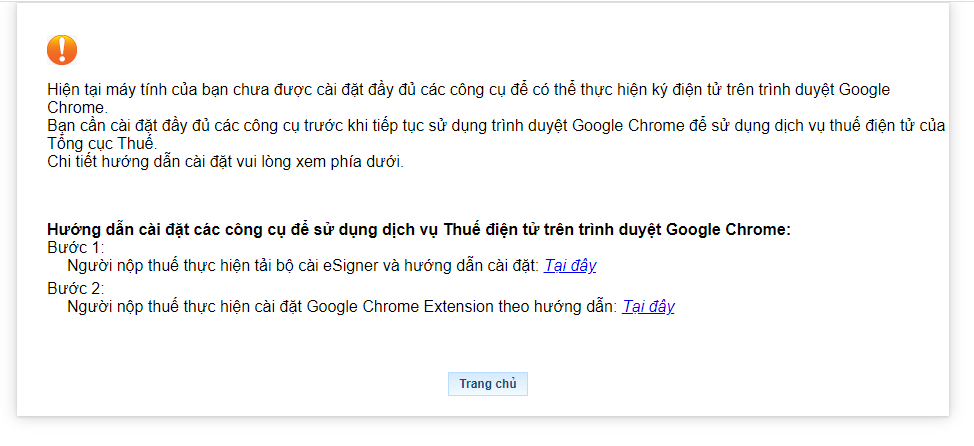
Khắc phục lỗi trên trang thuế điện tử (thuedientu.gdt.gov.vn) là gì? Chúng tôi tiền hành hướng dẫn các bạn kế toán sau đây:
TẢI BỘ CÔNG CỤ PHÍA DƯỚI
Bước 1: Người nộp thuế thực hiện tải bộ cài eSigner và hướng dẫn cài đặt: Tải ngay (esigner 1.8.0 set up)
Bước 2: Người nộp thuế thực hiện cài đặt Google Chrome Extension theo hướng dẫn: Tải ngay (eSignerChrome 1.0.8 0)
Sau khi tải về thành công ở ngoài Desktop: Xem hình bên dưới:
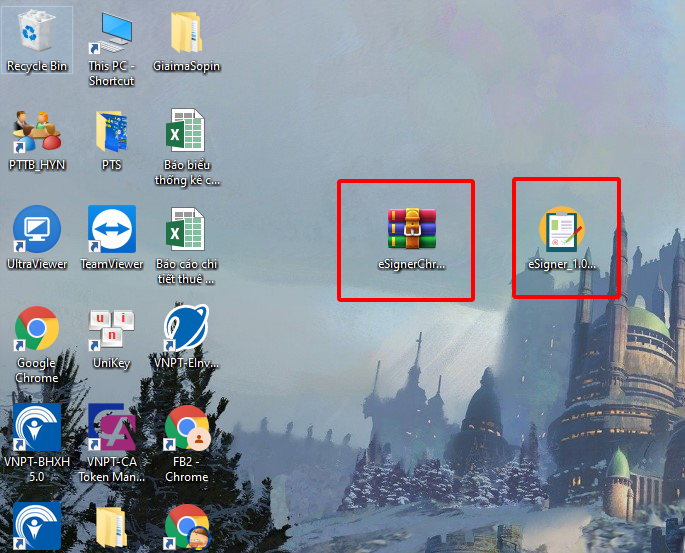
Các bước hướng dẫn, các bạn theo dõi chú ý từng thao tác sau đây
Sau khi các bạn kế toán thuế đã tải bộ công cụ cài eSigner về ở bước 1 và bước 2 tiền hành giải nén ở bước 2 nhé: (Chú ý bạn tải cả 2 bước về thì nhớ lưu ở người Desktop nhé xem hình phía trên)
BƯỚC 1: CHÚ Ý
Tiến hành giải nén ở (2) sau đây: Xem hình phía dưới
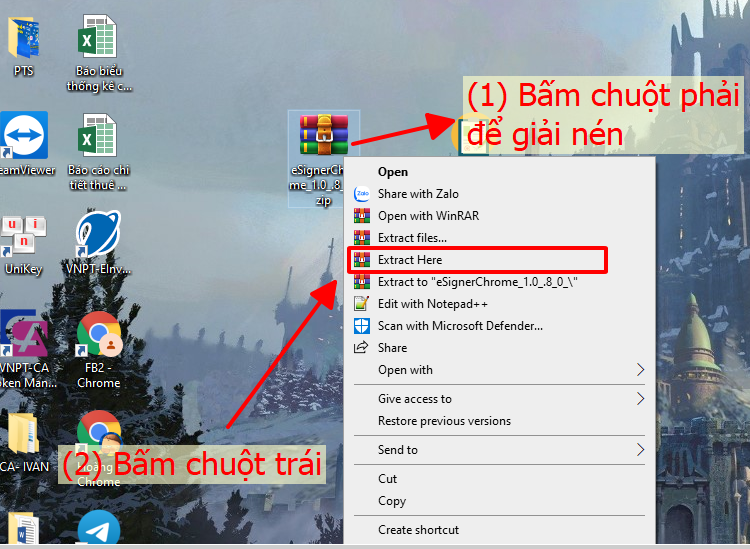
Sau khi giải nén thành công eSignerChrome_1.0.8_0 thì màn hình desktop của bạn xuất hiện sau eSignerChrome_1.0.8: Xem hình phía dưới
Lưu ý: File eSignerChrome_1.0.8_0 này tuyệt đối không được xóa. bạn có thể lưu ở ổ D:\ hoặc ổ E:\ để tránh trường hợp xóa nhầm.
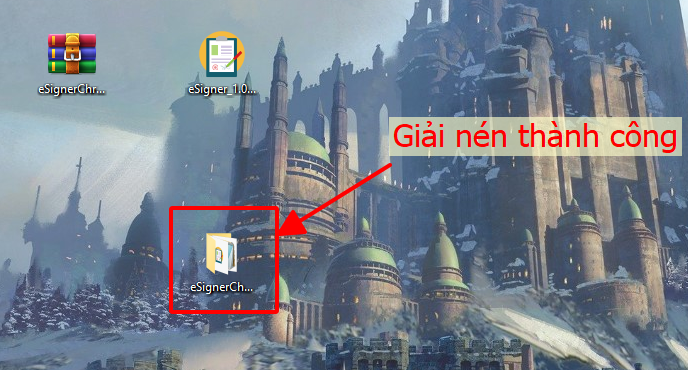
Tiến hành tải bộ công cụ eSignerChrome 1.0.8 lên công cụ tiện ích sau đây:
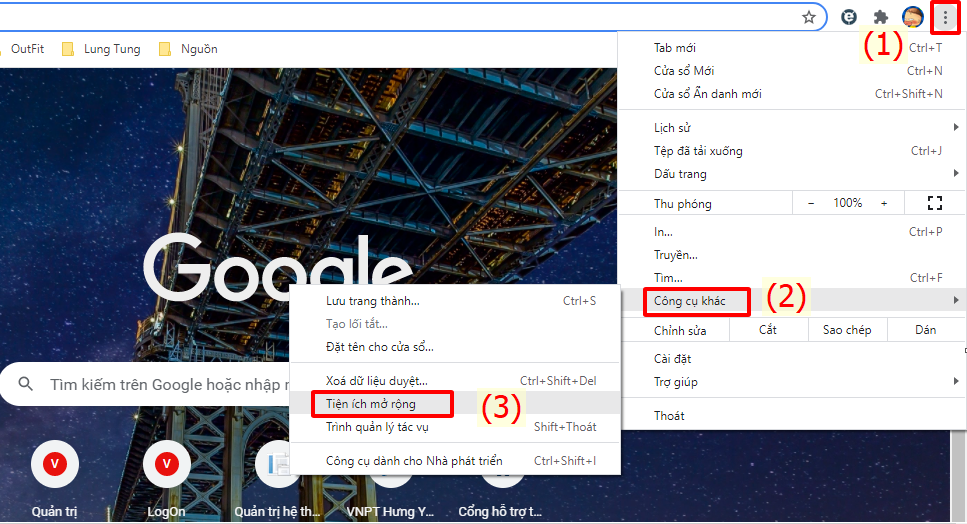
Các bạn Bật Chế độ dành cho nhà phát triển, để hiển thị chức năng Tải tiện ích đã giải nén.
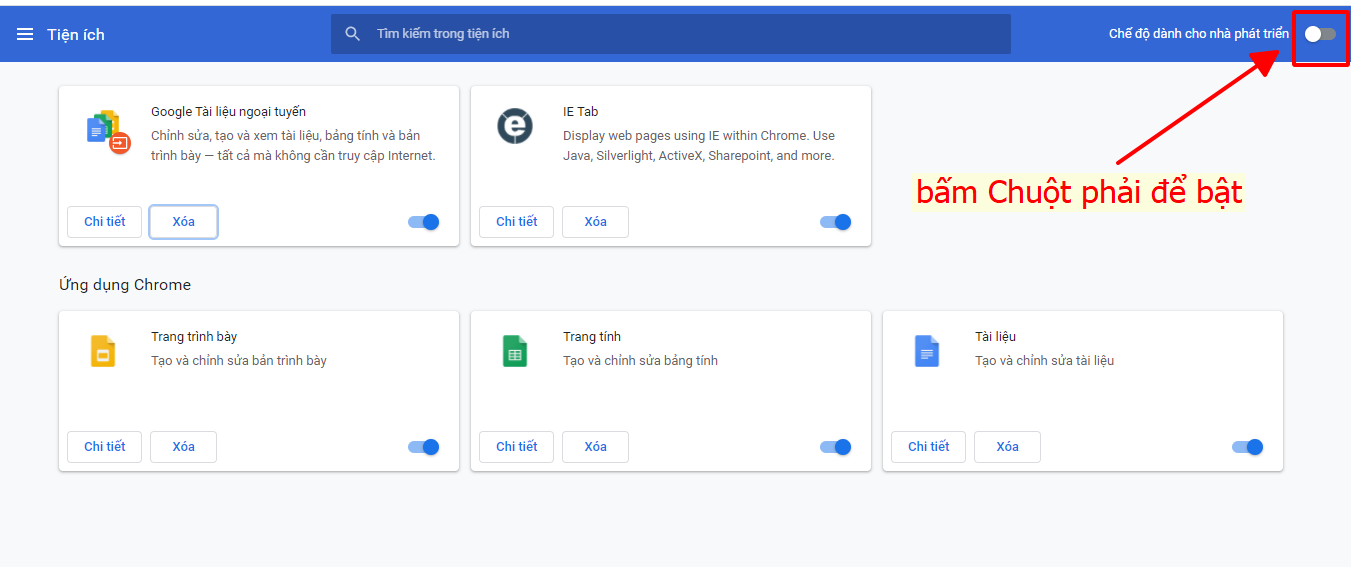
Bấm Chuột trái vào phần Tải tiện tích đã giải nén
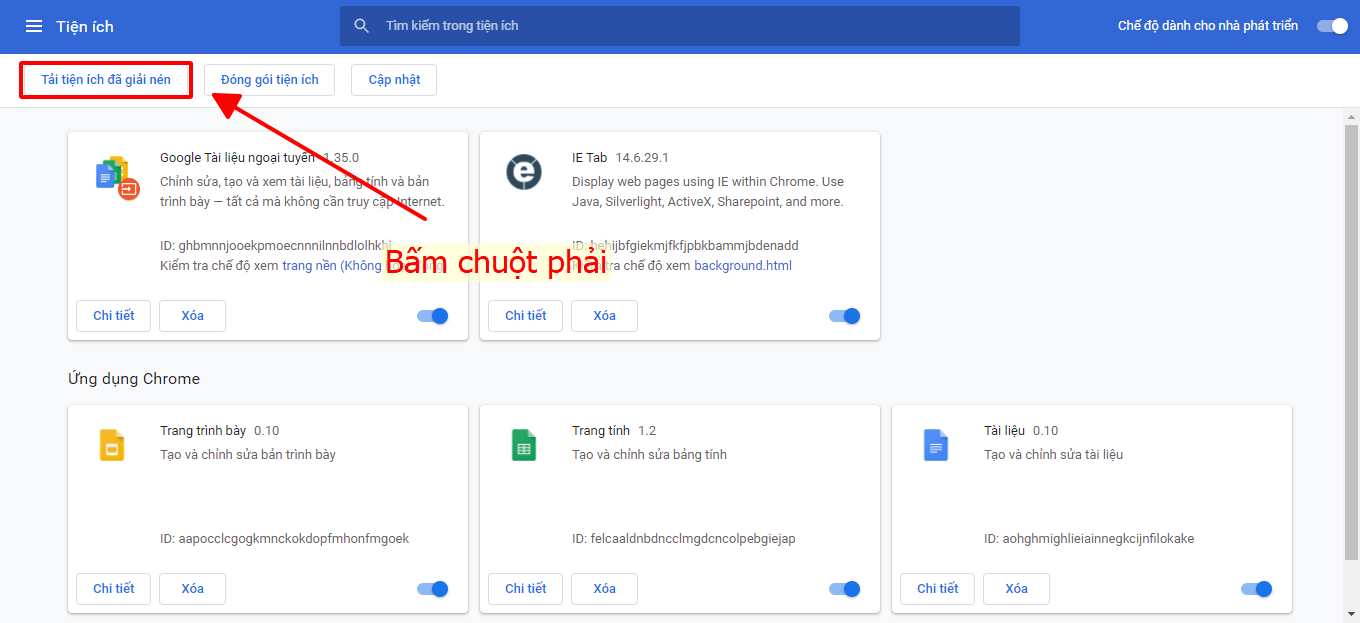
Bạn chọn Desktop để tìm công cụ vừa giải nén: eSignerChrome 1.0.8, tiến hành bấm chuột trái của eSignerChrome 1.0.8, sau đó bạn bấm chuột trái tiếp: Select Folder
Xem hình bên dưới:
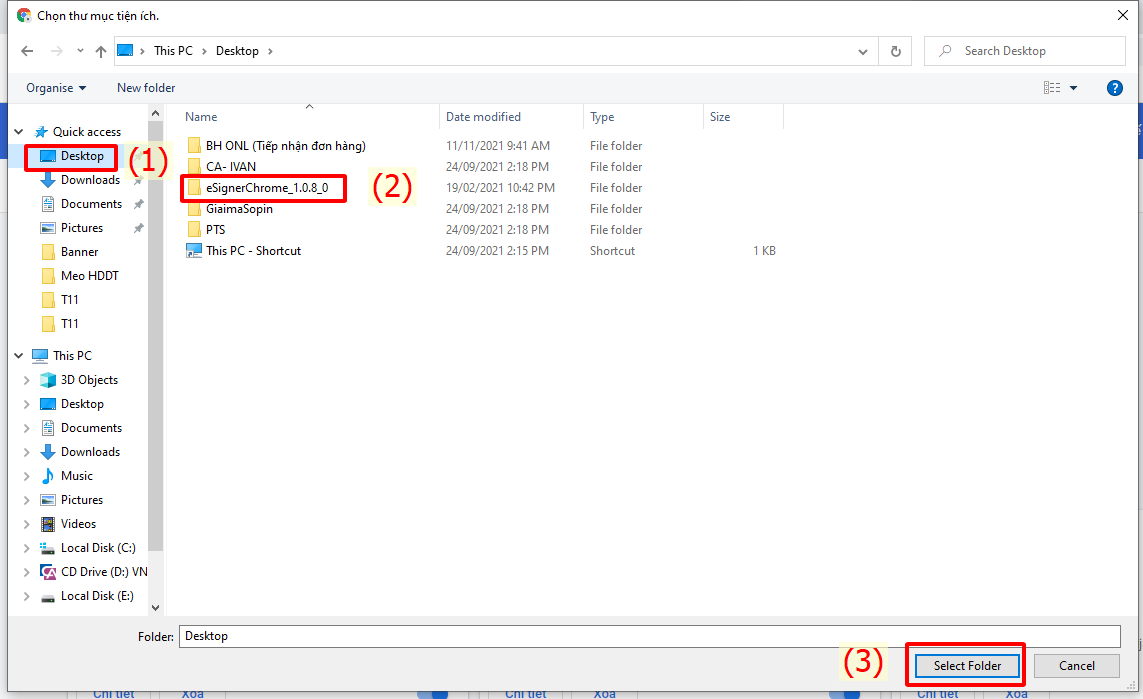
Sau khi tải: eSignerChrome 1.0.8 thì trên trang tiện ích sẽ xuất hiện hình sau đây xem hình bên dưới: (Bước 1 thành công)
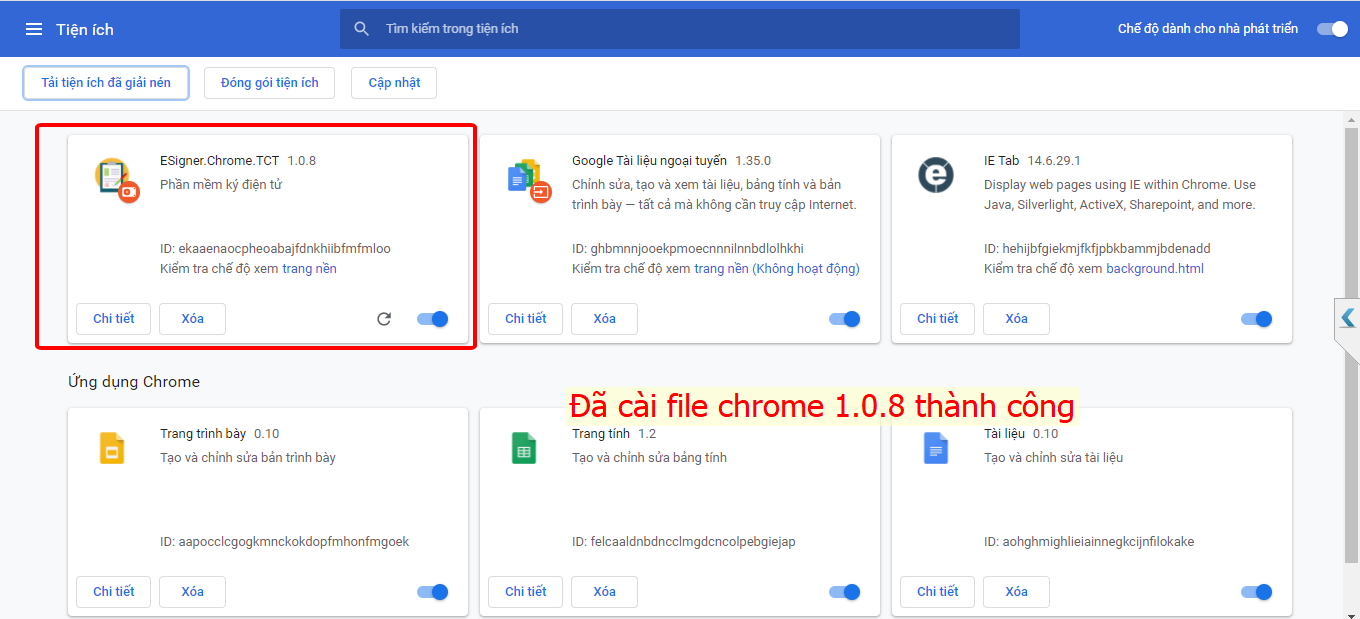
BƯỚC 2: TIẾN HÀNH CÀI ĐẶT eSigner_1.0.8_setup
Ở ngoài Desktop bạn bấm chuột trái vào file eSigner_1.0.8_setup.exe. Xem hình bên dưới

Bấm tiếp Instal, để thực hiện cài đặt tiếp: Xem hình bên dưới
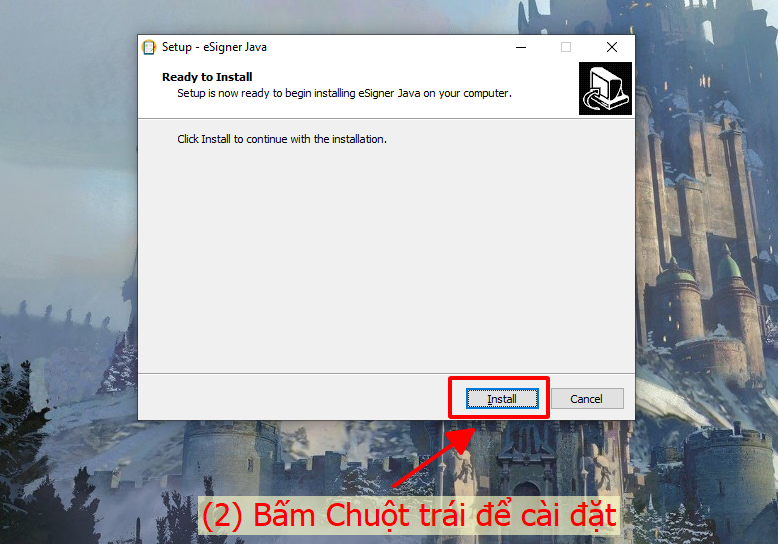
Sau khi cài đặt xong bạn nên bấm tiếp: Finish. Xem hình bên dưới:
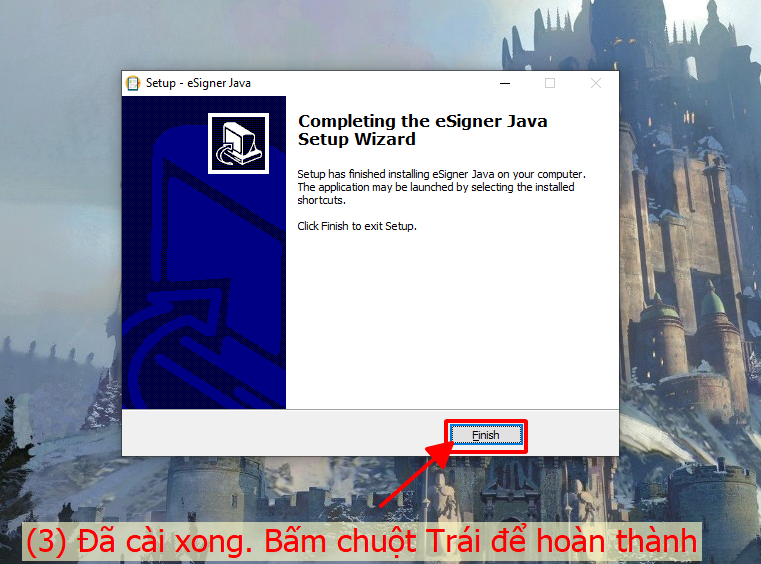
HAI BƯỚC TRÊN BẠN ĐÃ CÀI ĐẶT THÀNH CÔNG RỒI NHÉ:
Bạn tiến hành vào trang thuế điện tử: thuedientu.gdt.gov.vn. Xem hình bên dưới:
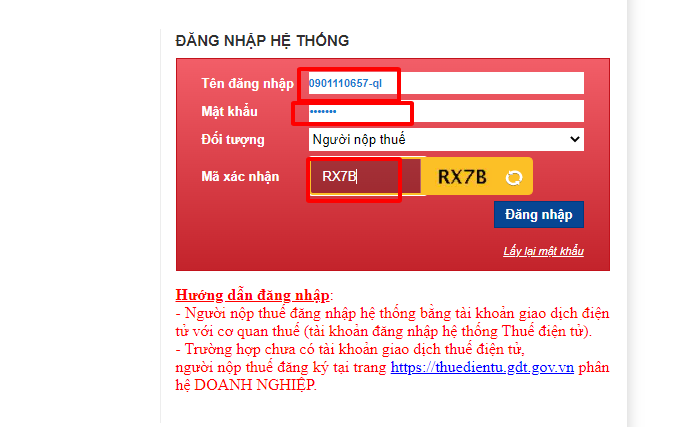
Trang thuế điện tử sẽ báo lỗi thế này: xem hình bên dưới (Đã thành công rồi đó)
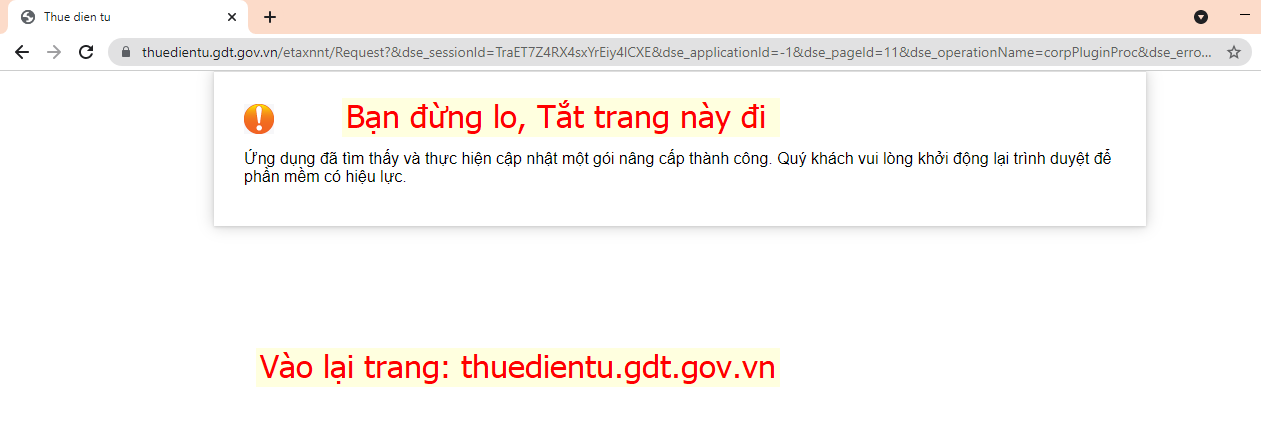
Bạn đừng lo gì hết trường hợp này: Bạn vào lại tiếp một lần nữa rồi sẽ thành công thôi. Xem hình bên dưới:
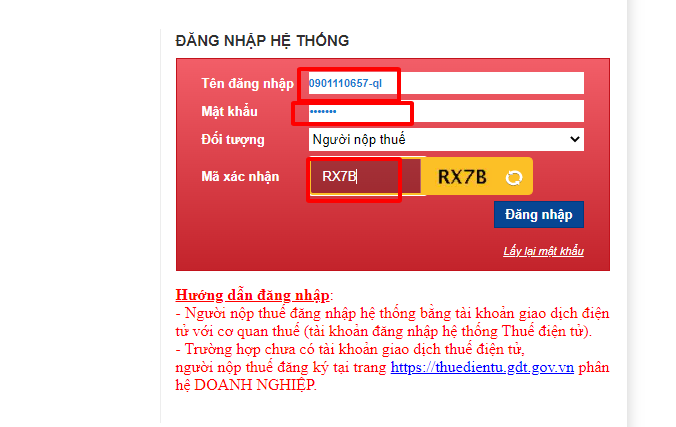
Tới bước này là thành công rồi các bạn nhé
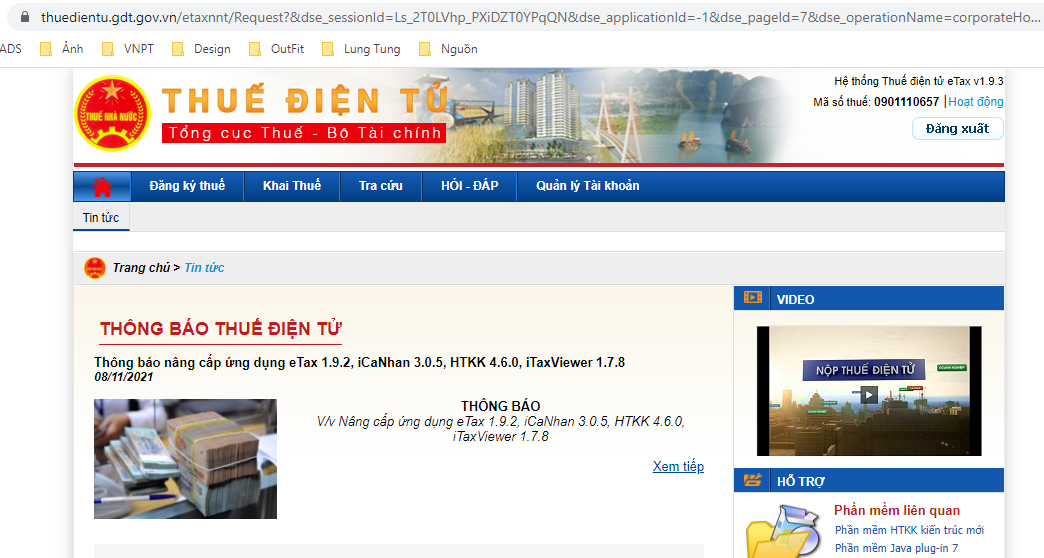
Chúc bạn kế toán thuế thành công trên mọi nẻo đường công việc kế toán thuế, quyết toán thuế nhé...
Nguồn: Internet
Để được tư vấn Hóa đơn điện tử, Chữ ký số, Bảo hiểm xã hội của VNPT chi tiết cụ thể, Quý Khách có thể liên hệ
TRUNG TÂM KINH DOANH VNPT - HƯNG YÊN